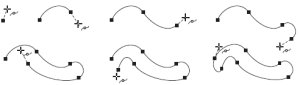Заглавная страница Избранные статьи Случайная статья Познавательные статьи Новые добавления Обратная связь КАТЕГОРИИ: ТОП 10 на сайте Приготовление дезинфицирующих растворов различной концентрацииТехника нижней прямой подачи мяча. Франко-прусская война (причины и последствия) Организация работы процедурного кабинета Смысловое и механическое запоминание, их место и роль в усвоении знаний Коммуникативные барьеры и пути их преодоления Обработка изделий медицинского назначения многократного применения Образцы текста публицистического стиля Четыре типа изменения баланса Задачи с ответами для Всероссийской олимпиады по праву 
Мы поможем в написании ваших работ! ЗНАЕТЕ ЛИ ВЫ?
Влияние общества на человека
Приготовление дезинфицирующих растворов различной концентрации Практические работы по географии для 6 класса Организация работы процедурного кабинета Изменения в неживой природе осенью Уборка процедурного кабинета Сольфеджио. Все правила по сольфеджио Балочные системы. Определение реакций опор и моментов защемления |
Перетворення об'єктів у криві БезьєСтр 1 из 5Следующая ⇒
Перетворення об'єктів у криві Безьє
Щоб перетворити будь-який параметричний об'єкт у криві, необхідно виконати наступні дії. Виділите необхідний об'єкт. 2. Виконаєте команду меню Arrange ПРИМІТКА. У результаті перетворення зовнішній вигляд об'єкта не зміниться, однак об'єкт буде являти собою криву Безьє з відповідними елементами: вузлами й сегментами. Щоб побачити вузли й сегменти об'єкта, перетвореного в криву Безьє, варто виділити його.
Практичне завдання 53. Перетворення в криву Побудуйте прямокутник розміром 50x5mm. Встановіть округлення всіх кутів прямокутника рівним 100. 3. Перетворіть прямокутник у криву Безьє, виконавши команду меню Arrange Переконаєтеся в тім, що після перетворення параметри округлення кутів на панелі властивостей більше не доступні. Практичне завдання 54. Вузли й сегменти 1. За допомогою художнього тексту створіть напис "ВУЗЛИ Й СЕГМЕНТИ". 2. Встановіть наступні параметри форматування: o гарнітура - Arial; o кегль - 24 пт; O накреслення - напівжирне й підкреслене. 3. Перетворіть напис у криві Безьє, виконавши команду меню Arrange Переконаєтеся в тім, що після перетворення параметри форматування шрифту на панелі властивостей більше не доступні. Інструмент Shape (Форма) Перетворивши об'єкт у криві, можна змінити його зовнішній вигляд шляхом додавання, видалення й переміщення вузлових крапок. Всі дії з вузлами й сегментами кривій Безьє виконують за допомогою інструмента Shape (Форма) (
Розглянемо основні параметри, які відображаються на панелі властивостей при активному інструменті Shape (Форма).
Дані параметри можна умовно розділити на дві групи: часто використовувані й рідко використовувані. Такий розподіл досить суб'єктивне, не слід приймати його як належне. Однак якщо провести статистичний аналіз дій, які виконуються над вузлами й сегментами, то пропонований поділ може бути доречним. Отже, до часто використовуваних параметрів ставляться наступні.
· Дії, вироблені над вузлами кривої, у яку перетворений об'єкт: o Add Node(s) (Додати вузли) — додати вузол у необхідне місце сегмента кривій, у яку перетворений об'єкт; o Delete Node(s) (Видалити вузли) — видалити зайві вузли кривої; o Join Two Nodes (З'єднати два вузли) — продовжити одну криву з окремих сегментів; o Break Curve (Розірвати криву) — розірвати криву в зазначеному вузлі. · Дії, вироблені над сегментами кривої, у яку перетворений об'єкт: o Convert Curve To Line (Перетворити криву в пряму) — перетворити обраний сегмент кривої в прямолінійний відрізок; o Convert Line To Curve (Перетворити пряму в криву) — перетворити обраний прямолінійний сегмент у керований криволінійний сегмент. Більш докладно про сегменти читайте нижче, у розділі "Сегменти". · Дії, вироблені над вузлами криволінійних сегментів: o Make Node A Cusp (Зробити вузол крапкою перегину); o Make Node Smooth (Зробити вузол гладким); o Make Node Symmetrical (Зробити вузол симетричним). Про перераховані види вузлів ви прочитаєте нижче, у розділі "Вузли". ПРИМІТКА. Для виконання трансформаційних перекручувань, обертання й сдвигa фрагмента кривій необхідно виділити не менш двох вузлів. · Align Nodes (Вирівняти вузли) — розташувати виділені вузли по вертикалі й/або горизонталі. · Reflect Nodes Horizontally (Відбити вузли горизонтально) — режим, якому можна використати для симетричної горизонтальної зміни положення виділених вузлів відносно один одного. · Reflect Nodes Vertically (Відбити вузли вертикально) — режим, якому можна використати для симетричної вертикальної зміни положення виділених вузлів відносно один одного. · Elastic Mode (Режим гнучкого зрушення) — режим, при якому сегменти, що з'єднують виділені вузли, мають еластичність. ПРИМІТКА. ПОРАДА. Практичне завдання 57. Меч 1. Побудуйте коло розміром 50x50мм, розташуйте його по координатах x=350мм., y=50мм. 2. Перетворіть еліпс у криву Безьє, виконавши команду меню Arrange 3. Виберіть інструмент Shape (Форма) ( Сегменти Прямолінійний сегмент являє собою відрізок прямої лінії, що з'єднує дві вузлові крапки. Те, що сегмент є лінійним, визначається не тільки тим, що вузли з'єднані прямою лінією, але й тим, що ця лінія не може бути скривлена. На кінцях лінійного сегмента перебувають вузли, називані лінійними вузлами. Такі вузли не мають напрямних з боку лінійного сегмента.
Криволінійний сегмент може бути представлений як вигнутої, так і прямій лінією, але, на відміну від прямолінійного сегмента, кожний вузол на його кінцях постачений напрямними Безьє, що дозволяють змінювати його форму. Напрямні являють собою дотичні до відповідних ділянок криволінійних сегментів. Маркери напрямних можна переміщати ближче або далі від вузла, а також відхиляти на певний градус від нього. Наближення маркера напрямної до вузла робить сегмент кривій більше "натягнутим", а видалення маркера як би "викривляє" сегмент.
ПРИМІТКА. ПРИМІТКА. Практичне завдання 58. Щит 1. Побудуйте прямокутник розміром 80x40мм, розташуйте його по координатах x=50мм., y=250мм. 2. Перетворіть отриманий об'єкт у криву Безьє, виконавши команду меню Arrange 3. Виберіть інструмент Shape (Форма) ( Практичне завдання 59. Скат 1. Побудуйте п'ятикутник розміром 50x50мм, розташуйте його по координатах x=200мм., y=250мм. 2. Перетворіть отриманий об'єкт у криву Безьє, виконавши команду меню Arrange 3. Виберіть інструмент Shape (Форма) ( ПОРАДА. Вузли Вузли на кінцях криволінійного сегмента мають напрямні, за допомогою яких можна змінювати форму сегмента. В CorelDraw існує три типи вузлів: крапка перегину (Cusp Node), гладкий (Smooth Node) і симетричний (Symmetrical). Як згадувалося вище, маркери напрямних можна переміщати ближче або далі від відповідних їм вузлів, а також відхиляти маркери на певний градус. Залежно від типу вузла зміна положення маркера напрямної може приводити або не приводити до зміни сусіднього сегмента. Крапка перегину використається на кінцях кривих, а також у тих випадках, коли крива повинна перегинатися, як би "ламаючись" у вузловій крапці. Напрямні вузлів даного типу можна обертати й переміщати щодо вузла незалежно друг від друга.
Гладкий вузол застосовується там, де потрібно одержати криву із плавним вигином. Напрямні вузла даного типу завжди залишаються на одній прямій, тобто обертання напрямної з однієї сторони вузла автоматично приведе до аналогічного обертання напрямної з іншої сторони. У той же час можна незалежно друг від друга переміщати маркери напрямних, установлюючи їх ближче або далі від вузла.
Рис. 5.23. Гладкий вузол Симетричний вузол використається, коли необхідно з'єднати два симетричних сегменти кривій. У цьому випадку напрямні завжди перебувають на одній прямій, причому на рівній відстані від вузла. Переміщення однієї напрямної завжди викликає центрально-симетричне дзеркальне переміщення другої напрямної.
ПРИМІТКА. Практичне завдання 61. Риба 1. Побудуйте еліпс розміром 120x60мм, розташуйте його по координатах x=200мм., y=150мм.
2. Перетворіть його в криву Безьє, виконавши команду меню Arrange
3. Виберіть інструмент Shape (Форма) ( O кегль - 72 пт. 3. Перетворіть фрагменти в криві Безьє, виконавши команду меню Arrange 4. Виберіть інструмент Shape (Форма) ( 5. Виділите всі вузли на кривій, що формує букву "З". Перетворіть всі прямолінійні сегменти в криволінійні, нажавши кнопку Convert Line To Curve (Перетворити пряму в криву) ( 6. Виділите всі вузли на кривій, що формує букву "А". Перетворіть всі сегменти в криволінійні, нажавши кнопку Convert Line To Curve (Перетворити пряму в криву) ( 7. Виділите всі вузли на кривій, що формує напис "МОК". Перетворіть всі сегменти в криволінійні, нажавши кнопку Convert Line To Curve (Перетворити пряму в криву) ( 8. Дзеркально відіб'єте фрагмент "З" по горизонталі, ліворуч праворуч.
. 9. Виділите на букві "З" два вузли, розташовані праворуч на її центральному фрагменті. Змістите ці вузли вправо, як би направивши "ключ" до "замкової щілини".
Побудова кривих Безьє Ви вже знаєте, що крива Безьє — це пряма або крива лінія, що складається із сегментів і вузлів, розташованих на їхніх кінцях. Вузли кривій Безьє можна переміщати за допомогою інструмента Shape (Форма) ( У попередній лекції ми розглянули інструмент Shape (Форма) (
ПРИМІТКА. ПОРАДА. Якщо ви хочете продовжити побудову, то для цього необхідно розташувати покажчик миші на одному з кінцевих вузлів побудованого контуру й, коли покажчик прийме вид/, клацнути основною кнопкою миші. Після цього потрібно перемістити покажчик миші в те місце, де необхідно створити наступний вузол, і знову клацнути основною кнопкою миші. У такий спосіб можна побудувати полігональну лінію. Щоб побудувати криволінійний контур за допомогою інструмента Freehand (Крива), необхідно діяти в такий спосіб. 1. Вибрати інструмент Freehand (Крива) ( ПОРАДА. Почергове використання інструмента Freehand (Крива) для створення прямолінійних і криволінійних сегментів дозволяє будувати контури складних фігур. 1. За допомогою інструмента Freehand (Крива) (
ПОРАДА. Якщо при побудові прямолінійного полігонального контуру необхідно, щоб підсумкова крива була розімкнутої, то після створення останнього вузла варто вибрати інструмент Pick
Щоб побудувати криволінійний полігональний контур за допомогою инструмента Bezier (Крива Безьє) ( 1. Виберіть інструмент Bezier (Крива Безьє) ( Відпустите кнопку миші. При побудові криволінійного полігонального контуру натискання кнопки й перетаскування покажчика миші приводить до створення вузла й напрямної, довжина якого визначає кривизну сегмента, а напрямок задає його опуклість.
ПОРАДА. Висновки Крива Безьє є основним поняттям векторної графіки. Саме робота з вузлами й сегментами найчастіше дає можливість досягти бажаних результатів. Що б ви не створювали в програмі CorelDraw, побудований об'єкт обов'язково пройде етап редагування на рівні вузлів і сегментів. Інструмент, що дозволяє виконувати всі ці редакторські зміни, — Shape (Форма) ( Тяким чином, складні за формою фігури можуть бути побудовані за допомогою інструментів Freehand (Крива) ( Перетворення об'єктів у криві Безьє
|
||||||||
|
Последнее изменение этой страницы: 2016-07-16; просмотров: 555; Нарушение авторского права страницы; Мы поможем в написании вашей работы! infopedia.su Все материалы представленные на сайте исключительно с целью ознакомления читателями и не преследуют коммерческих целей или нарушение авторских прав. Обратная связь - 18.216.145.175 (0.049 с.) |
 Convert To Curves (Розташування
Convert To Curves (Розташування 
 Convert To Curves (Розташування
Convert To Curves (Розташування  ).
).


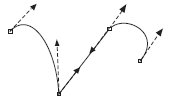



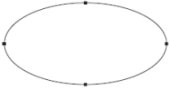
 ). Зробіть кути гладкими за допомогою кнопки Make Node Smooth (Зробити вузол гладким)
). Зробіть кути гладкими за допомогою кнопки Make Node Smooth (Зробити вузол гладким)  .
.


 ).
).
 (Вибір).
(Вибір).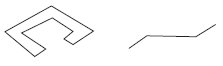
 ), необхідно виконати такі дії.
), необхідно виконати такі дії.